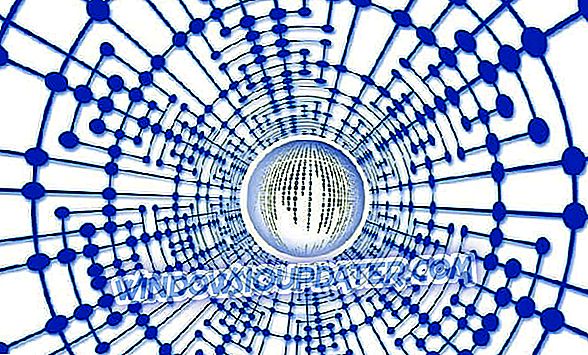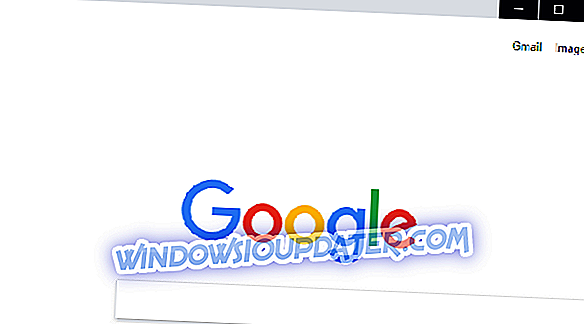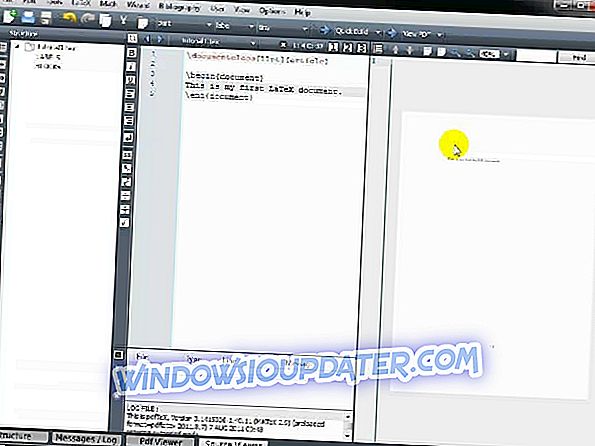Вин32 / Дартсмоунд је софтверски пакет високог ризика који инсталира нежељени софтвер на ваш систем истовремено са софтвером који покушавате да инсталирате. Овај тројанац се ушуља у ваш рачунар, обављајући неовлашћене измене поставки система. Упозорења из антивирусног програма могу бити једини симптом који ћете видети.
Вин32 / Дартсмоунд може да инсталира широк спектар нежељеног софтвера на вашем рачунару: од адвареа и трака са алаткама које успоравају вашу интернет навигацију, до малвера који омогућава хакерима да даљински приступају вашем систему. Када једном уђе у ваш рачунар, одмах мења уносе у Виндовс регистру и генерише много скривених датотека.
Пошто је Вин32 / Дартсмоунд озбиљан малвер, деинсталација је приоритет. Испод ћете наћи три решења за потпуно уклањање Вин32 / Дартсмоунд са вашег рачунара.
Вин32 / Дартсмоунд, како га уклонити на Виндовс 10?
Вин32 / Дартсмоунд може изазвати многе проблеме на вашем рачунару, ау овом чланку ћемо покрити следећу тему:
- Уклоните Вин32 / Дартсмоунд Виндовс 10 - Овај вирус може бити прилично досадан, али бисте требали пронаћи и уклонити га помоћу рјешења из овог чланка.
Брзо решење за решавање различитих проблема са рачунаром
- Корак 1 : Преузмите овај алат за скенирање и поправак рачунара
- Корак 2 : Кликните на „ Старт Сцан “ ( Покрени скенирање ) да бисте пронашли проблеме везане за малваре у Виндовс 10
- Корак 3 : Кликните на " Старт Репаир " да бисте поправили све проблеме.
Решење 1 - Деинсталирајте све нежељене / сумњиве програме
Понекад се Вин32 / Дартсмоунд вирус може сакрити у форми на апликацији, а једини начин да ријешите проблем је да лоцирате и уклоните сумњиве апликације са вашег ПЦ-а. Да бисте то урадили, потребно је само да пронађете и уклоните сумњиву апликацију са рачунара. Да бисте то урадили, следите ове кораке:
- Притисните тастер Виндовс + И да бисте отворили апликацију Подешавања .
- Када се отвори апликација Подешавања, идите у одељак Апликације .

- Пронађите сумњиву апликацију и кликните на дугме Деинсталирај да бисте је уклонили.

Када се апликација уклони, проверите да ли је проблем још увек присутан. Имајте на уму да се овај злонамерни софтвер може маскирати као стварна апликација, па ако примијетите било коју апликацију коју нисте сами инсталирали, уклоните је и тај гадни злонамјерни софтвер би такођер требао нестати.
Да бисте били сигурни, можете направити брзо истраживање за сваку сумњиву апликацију пре него што је уклоните.
Иако је овај метод користан приликом уклањања апликација, понекад могу да остану одређене датотеке и ставке регистра, чак и након деинсталације апликације. Да бисте у потпуности уклонили сумњиву апликацију, заједно са свим њеним датотекама и ставкама регистра, препоручујемо да користите софтвер за деинсталацију.
Софтвер за деинсталацију је посебна апликација која може уклонити било који софтвер, заједно са свим његовим датотекама и ставкама регистра са вашег рачунара. Користећи софтвер за деинсталацију, уверите се да је сумњива апликација потпуно уклоњена са рачунара, заједно са свим његовим злонамерним датотекама.
Ако тражите добар софтвер за деинсталацију, морат ћемо препоручити ИОБит Унинсталлер . Овај алат не само да ће уклонити софтвер који вам је потребан за уклањање, већ и његове остатке. Ово је веома важно јер многи од ових остатака могу бити узрок различитих грешака на вашем рачунару.
- Преузмите сада ИОбит Унинсталлер бесплатно
Решење 2 - Извршите потпуно скенирање система

Ако имате проблема са Вин32 / Дартсмоунд вирусом на рачунару, мораћете да извршите потпуно скенирање система. Да бисте то урадили, морате имати одговарајући антивирусни софтвер. Постоје многи антивирусни програми који вам могу помоћи у овом проблему.
Међутим, ако тренутни антивирус не може да уклони ову претњу, требало би да размислите о преласку на други антивирусни софтвер, као што је Битдефендер . Овај антивирус нуди одличну заштиту, тако да би требало да буде у стању да уклони скоро сваку претњу са вашег рачунара. Битдефендер такође има посебну функцију која вас упозорава сваки пут када је ваш систем у опасности и помаже вам да се ријешите проблема. Ово је савршен алат за вас који нисте корисник ПЦ рачунара високог нивоа.
- Добијте одмах Битдефендер 2019 (специјални попуст од 35%)
Имајте на уму да комплетно скенирање система може потрајати неко време, у зависности од величине чврстог диска, тако да рачунар може да скенира ваш систем неколико сати. Када се скенирање заврши, пријетњу треба уклонити.
Решење 3 - Уклањање сумњивих екстензија
Понекад се Вин32 / Дартсмоунд вирус може маскирати као проширење претраживача. Да бисте решили овај проблем, саветујемо вам да отворите прегледач и уклоните све потенцијално сумњиве екстензије или проширења које нисте ручно инсталирали. Да бисте онемогућили проширења, урадите следеће:
- Отворите Цхроме и отворите дугме Мени . Сада изаберите Још алата> Екстензије .

- Пронађите сумњиво проширење и кликните мали прекидач поред њега да бисте га онемогућили.

Након што онемогућите сумњиво проширење, проверите да ли је проблем још увек присутан. Ако се проблем више не појављује, обавезно уклоните сумњиво проширење и проверите да ли је то решило проблем.
Показали смо вам како да уклоните проширења у Гоогле Цхроме-у, али процес треба да буде сличан у свим другим претраживачима.
Решење 4 - Ручно избришите уносе у регистру које је направио Вин32 / Дартсмоунд
Вин32 / Дартсмоунд вирус може направити измјене у вашем регистру, а ако желите уклонити овај малваре, важно је да уклоните све његове уносе из регистра. Ово је мало напреднија процедура, тако да ћете морати бити посебно опрезни јер је ваш регистар прилично деликатан. Да бисте изменили регистратор, урадите следеће:
- Притисните тастер Виндовс + Р и унесите регедит . Притисните Ентер или кликните ОК .

- Идите у Филе> Екпорт .

- Сада поставите опсег извоза на све . Унесите жељено име датотеке и кликните на дугме Сачувај да бисте га сачували. У случају да нешто крене по злу након модификације вашег регистра, једноставно покрените датотеку коју сте управо креирали и лако ћете вратити регистар у његово првобитно стање.

- Сада идите на Едит> Финд или једноставно притисните Цтрл + Ф пречицу.
- Унесите СофтвареБундлер: Вин32 / Дартсмоунд и притисните Финд Нект дугме. Када лоцирате уносе повезане са Вин32 / Дартсмоунд, уклоните их. Сада поновите претрагу док не пронађете и уклоните све проблематичне уносе.

Након што уклоните све уносе из вашег регистра, проверите да ли је проблем још увек присутан. Имајте на уму да је ово решење за напредне кориснике, тако да ако се појаве нове проблеме након измене регистратора, једноставно покрените датотеку коју сте креирали у 3. кораку да бисте вратили регистар.
Рјешење 5 - Покушајте уклонити датотеку из сигурног начина рада
Ако не можете да уклоните Вин32 / Дартсмоунд вирус са вашег рачунара, можда ћете то моћи да урадите из Сафе Моде-а. У случају да не знате, Сафе Моде је посебан сегмент Виндовса који ради са подразумеваним подешавањима и помоћу њега можете да решите овај проблем. Да бисте ушли у Сафе Моде, само требате учинити сљедеће:
- Отворите апликацију Поставке . И идите у одељак Упдате & Сецурити .

- Изаберите опоравак из левог окна. У десном окну кликните на дугме Рестарт нов .

- Сада би требало да видите листу опција. Изаберите Троублесхоот> Напредне опције> Стартуп Сеттингс . Кликните на дугме Рестарт .
- Када се рачунар поново покрене, требало би да видите листу опција. Изаберите верзију Сафе Моде коју желите да користите притиском на одговарајући тастер на тастатури.
Када уђете у Сафе Моде, покушајте да пронађете и уклоните проблематичну датотеку.
Решење 6 - Извршите чисто покретање
Понекад се Вин32 / Дартсмоунд вирус може користити као обичан програм и покренути аутоматски са вашим ПЦ-јем. Међутим, тај проблем можете да решите једноставним покретањем програма Цлеан. Тиме ћете спречити аутоматско покретање свих апликација и сервиса за покретање система Виндовс 10.
Да бисте извршили Цлеан боот, само урадите следеће:
- Притисните Виндовс Кеи + Р. Када се отвори дијалог Рун, унесите мсцонфиг и кликните ОК или притисните Ентер .
- Појавит ће се прозор Систем Цонфигуратион . Идите на картицу Услуге и означите опцију Сакриј све Мицрософт услуге . Сада кликните на дугме Онемогући све .
- Идите на картицу Стартуп и кликните Опен Таск Манагер .
- Таск Манагер ће се сада појавити и видећете листу апликација за покретање. Кликните десним тастером миша на први унос на листи и изаберите Онемогући из менија. Поновите овај корак и онемогућите све апликације за покретање.
- Након тога морате се вратити у прозор Систем Цонфигуратион . Кликните на Аппли и ОК да бисте сачували промене и поново покренули рачунар.
Када се рачунар поново покрене, проверите да ли је проблем још увек присутан. Ако се проблем више не појављује, морате пронаћи сумњиву апликацију или услугу и уклонити је са рачунара.
Вин32 / Дартсмоунд вирус може бити проблематичан, посебно зато што се може маскирати као редовна апликација. Међутим, требали бисте бити у могућности да га пронађете и уклоните помоћу једног од наших решења.